Obs!: Denne artikkelen er ikke relevant lenger og vil snart bli fjernet. Vi fjerner koblinger vi vet om for å forhindre problemer med feilmeldingen «Siden ble ikke funnet». Hvis du har opprettet koblinger til denne siden, bør du fjerne dem, slik at vi sammen bidrar til å holde orden på nettet.
Hvis du endrer formatering, plassering og vanlige elementer i lysbilde malen, trenger du ikke å gjøre så mye redigering av individuelle lysbilder i presentasjonen. Følgende illustrasjon viser hvordan en endring i lysbildemalen, for eksempel ved å bruke en oransje fyllfarge til tittelen plassholder, replikeres i relaterte lysbildeoppsett.
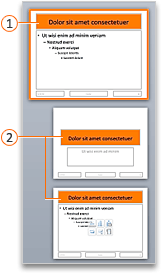


Hvis du har flere temaer brukt på forskjellige lysbilder i presentasjonen, vil du se en lysbilde mal for hver av dem i lysbilde mal visning.
Opprette og tilpasse én eller flere lysbildemaler
-
Klikk Lysbildemal på fanen Visning.

-
Når du åpner visningen Lysbildemal, vises det en tom lysbildemal med de tilknyttede standardoppsettene. Hvis du vil legge til en annen lysbildemal, gjør følgende:
-
Klikk et sted i lysbilderuten miniatyrbilde der du vil at den nye lysbildemalen skal vises.
-
På fanen Lysbildemal klikker du Lysbildemal.
Obs!: I ruten miniatyrbilde for lysbilde er lysbildemalen det store lysbildet, og de tilknyttede oppsettene er plassert under lysbildemalen.
-
-
Gjør et av følgende:
-
Hvis du vil opprette ett eller flere egen definerte oppsett eller endre eksisterende oppsett, kan du se bruke eller endre et lysbilde oppsett.
-
Hvis du vil fjerne noen av de innebygde lysbildeoppsettene som følger med standardmalen for lysbilder, klikk hvert lysbildeoppsett du vil slette, på fanen Lysbildemal klikk Slett.
-
Hvis du vil bruke en utforming eller tema-baserte farger, skrifter, effekter og bakgrunner, kan du se opprette ditt eget tema i PowerPoint.
-
Hvis du vil angi sideretning for alle lysbilder i presentasjonen, på fanen Lysbildemal klikk Lysbildestørrelse og Sideoppsett. Under Retning, klikk retningen du ønsker.
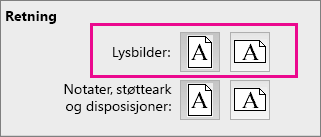
-
Hvis du vil legge til tekst som skal vises som en bunn tekst nederst på alle sidene i presentasjonen, klikker du lysbilde størrelse >utskrifts format > topp tekst/bunn teksti kategorien lysbilde mal .
-
-
Når du har gjort endringene, klikker du Lukk mal på fanen Lysbildemal.
-
Hvis du vil lagre dette som en mal du vil bruke på nytt, klikker du fil > Lagre som mal, skriver inn et fil navn og klikker Lagre.
Se også
Opprette eller redigere lysbildeoppsett i PowerPoint for Mac
Legge til et gjennomsiktig bilde (vann merke) på lysbildene i PowerPoint for Mac
Legg til en logo, et firmanavn eller en topptekst eller bunntekst på støtteark
Legge til side tall, dato og klokkeslett eller bunn tekst på alle lysbildene i PowerPoint for Mac
Endre format for bunn tekst på alle lysbilder i PowerPoint for Mac










